உங்களிடம் ஏர்போட்கள் இருந்தால், அல்லது இந்த ஆப்பிள் ஹெட்ஃபோன்களில் நீங்கள் கொஞ்சம் ஆர்வமாக இருந்தால், அவற்றை உங்கள் காதுகளில் வைத்தவுடன் உங்களுக்கு பிடித்த இசையை அவை உடனடியாக இயக்கத் தொடங்குகின்றன என்பதை நீங்கள் நிச்சயமாக அறிவீர்கள். இந்த செயல்பாட்டை சிறப்பு சென்சார்கள் மூலம் மத்தியஸ்தம் செய்யலாம், அவை காதைக் கண்டறிந்தவுடன், உடனடியாக விளையாடத் தொடங்குகின்றன. iOS 13 இல் உள்ள குறுக்குவழிகள் பயன்பாட்டின் ஒரு பகுதியாக இருக்கும் ஆட்டோமேஷனைப் பயன்படுத்தி, AirPodகள் மட்டுமின்றி ஒவ்வொரு ஜோடி ஹெட்ஃபோன்களிலும் இதேபோன்ற செயல்பாட்டை அமைக்கலாம். எப்படி என்பதை நீங்கள் கண்டுபிடிக்க விரும்பினால், இந்த கட்டுரையை இறுதிவரை படிக்கவும்.
அவ்வாறு இருந்திருக்கலாம் உங்களுக்கு ஆர்வம்

ஹெட்ஃபோன்களை இணைத்த பிறகு ஐபோனில் தானியங்கி இசை பின்னணியை எவ்வாறு அமைப்பது
நான் அறிமுகத்தில் குறிப்பிட்டுள்ளபடி, பயன்பாட்டில் முழு அமைவு செயல்முறையையும் நாங்கள் செய்வோம் சுருக்கங்கள் - உங்களிடம் அது இல்லையென்றால், ஆப் ஸ்டோரில் இருந்து பதிவிறக்கம் செய்யலாம் இந்த இணைப்பு. எனவே குறுக்குவழிகள் பயன்பாடு ஓடு மற்றும் கீழ் மெனுவில், பகுதிக்குச் செல்லவும் ஆட்டோமேஷன். இங்கே மேல் வலது மூலையில் தட்டவும் + ஐகான், பின்னர் ஒரு விருப்பத்தைத் தேர்ந்தெடுக்கவும் தனிப்பட்ட ஆட்டோமேஷனை உருவாக்கவும். நீங்கள் அதைச் செய்தவுடன், முதல் சாளரத்தில் இறங்கவும் கீழே பிரிவுக்கு நாஸ்டவன் í மற்றும் விருப்பத்தைத் தட்டவும் ப்ளூடூத். இங்கிருந்து தேர்வு செய்யவும் சாதனம், எனவே ஹெட்ஃபோன்கள், இணைக்கப்பட்ட பிறகு, தானியங்கி இசை பின்னணி தொடங்க வேண்டும். பின்னர் மேல் வலது மூலையில் தட்டவும் அடுத்தது, பின்னர் பொத்தான் செயலைச் சேர்க்கவும். இப்போது விருப்பத்தை கிளிக் செய்யவும் ஸ்கிரிப்டுகள் a பயன்பாட்டைத் திறக்கவும். பின்னர் விருப்பத்தைத் தட்டவும் தேர்வு செய்யவும் மற்றும் தோன்றும் மெனுவில், கண்டுபிடிக்கவும் விண்ணப்பம், நீங்கள் பயன்படுத்தும் இசை கேட்பது, உதாரணத்திற்கு வீடிழந்து அல்லது பூர்வீகம் இசை மற்றும் அதை கிளிக் செய்யவும். பின்னர் தட்டவும் + ஐகான், திரும்பி வா மீண்டும் மற்றும் பகுதியை திறக்கவும் சராசரி இங்கே ஏதாவது இறங்குங்கள் கீழே பிரிவுக்கு பின்னணி மற்றும் ஒரு விருப்பத்தைத் தேர்ந்தெடுக்கவும் விளையாடு/இடைநிறுத்தம். பிறகு விளையாடு/இடைநிறுத்தம் கீழே உள்ள மெனுவிலிருந்து ஒரு விருப்பத்தை கிளிக் செய்து தேர்ந்தெடுக்கவும் அதிக வெப்பம். பிறகு தட்டவும் அடுத்தது, பின்னர் ஹோடோவோ வி பிரவேம் ஹார்னிம் ரோஹு.
துரதிர்ஷ்டவசமாக, நீங்கள் ஆட்டோமேஷன் பயன்பாட்டிற்குள் புளூடூத் துணைக்கருவிகளுடன் பணிபுரியும் போது, கேட்காமல் தானாகவே தொடங்கும் வகையில் ஆட்டோமேஷனை அமைக்க முடியாது. எனவே, நீங்கள் ஹெட்ஃபோன்களை இணைத்தவுடன், அவை ஐபோன் திரையில் தோன்றும் அறிவிப்புகள், பின்னர் நீங்கள் செய்ய வேண்டியது உறுதி ஒரு பொத்தானை அழுத்துவதன் மூலம் தொடங்கு. ஆப்பிள் இந்த "பாதுகாப்பை" கூடிய விரைவில் அகற்றும் என்று நம்புகிறோம், இதனால் பயனர்கள் புளூடூத் சாதனங்களுடன் தன்னியக்கத்தை தேவையற்ற கருத்துக் கணிப்பு இல்லாமல் அனுபவிக்க முடியும்.
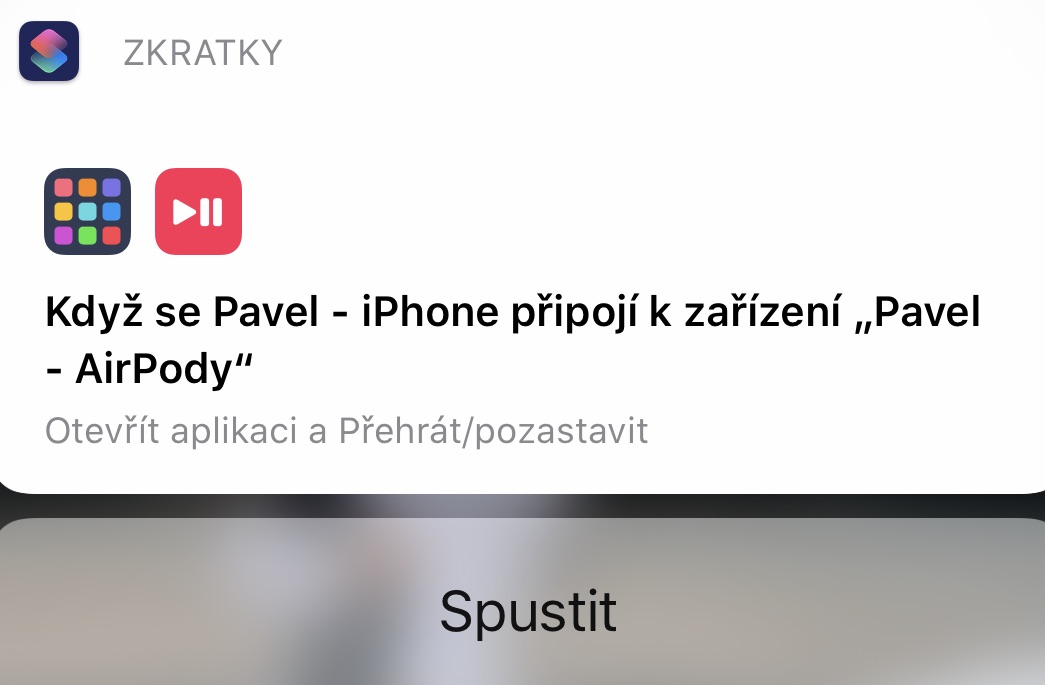
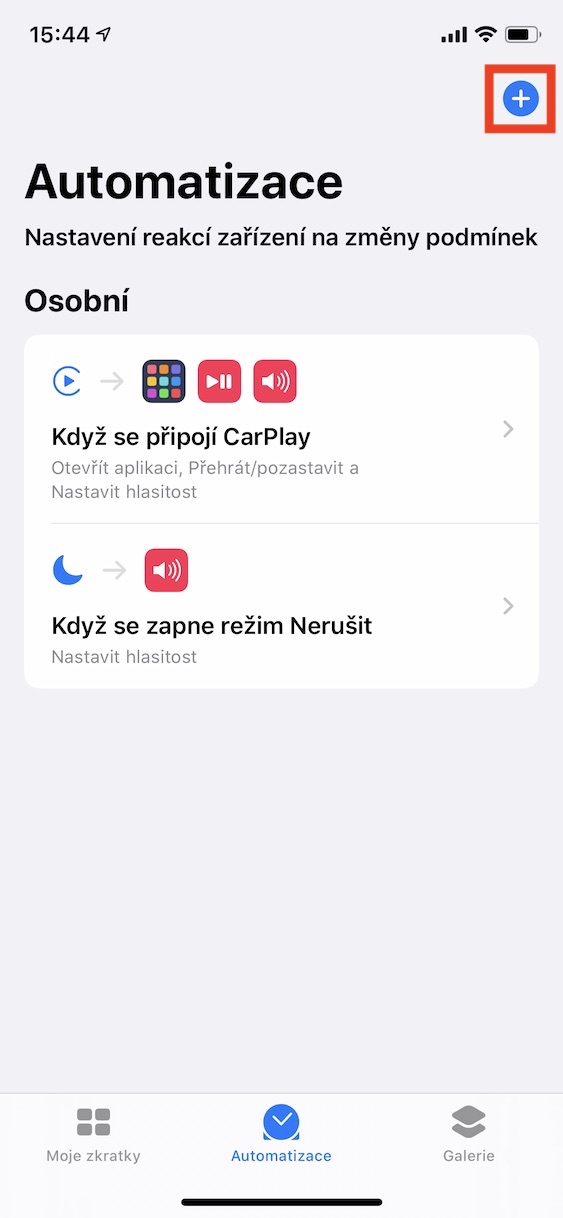
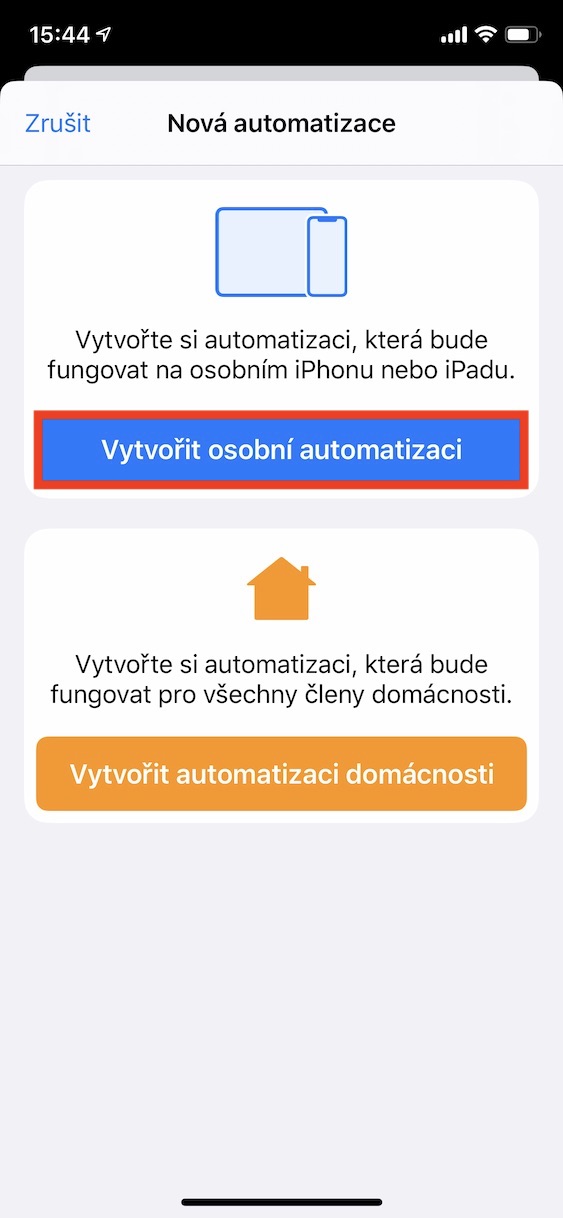
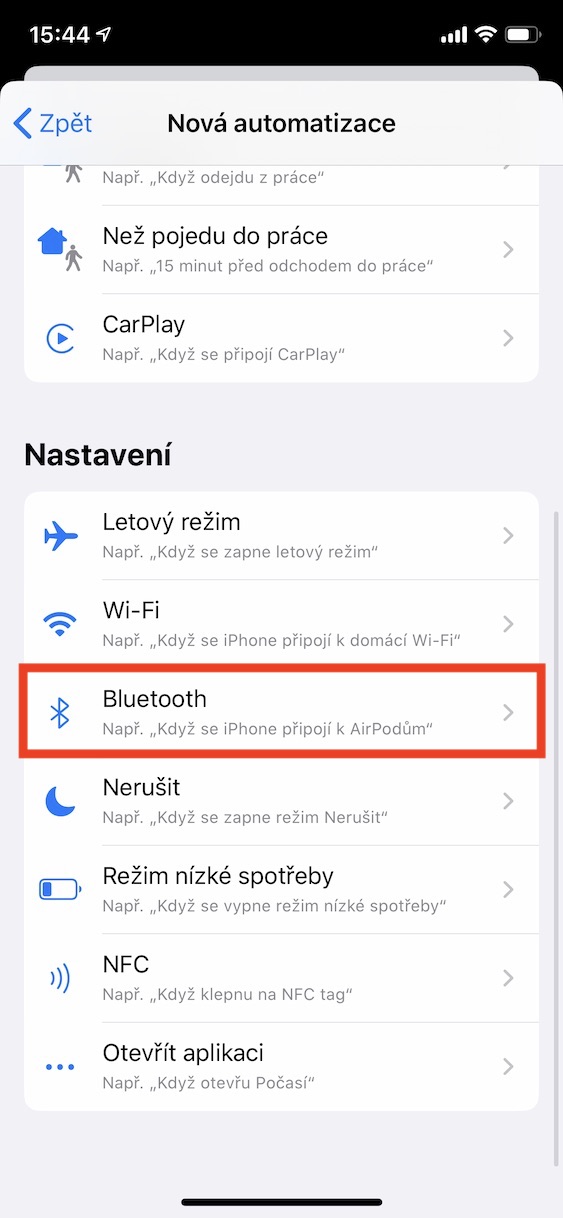
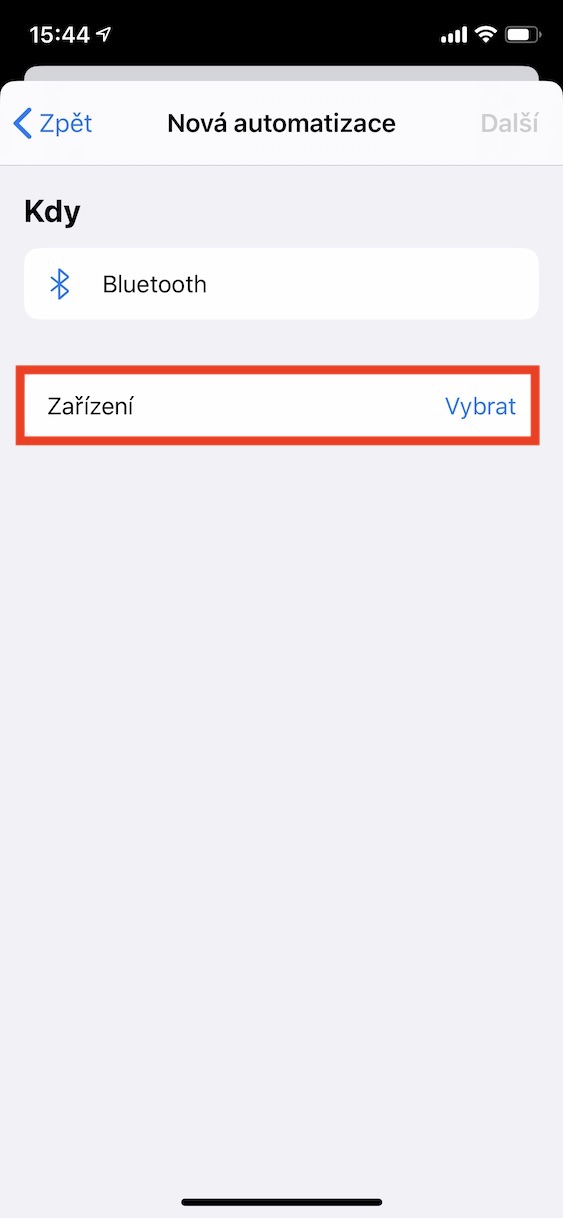
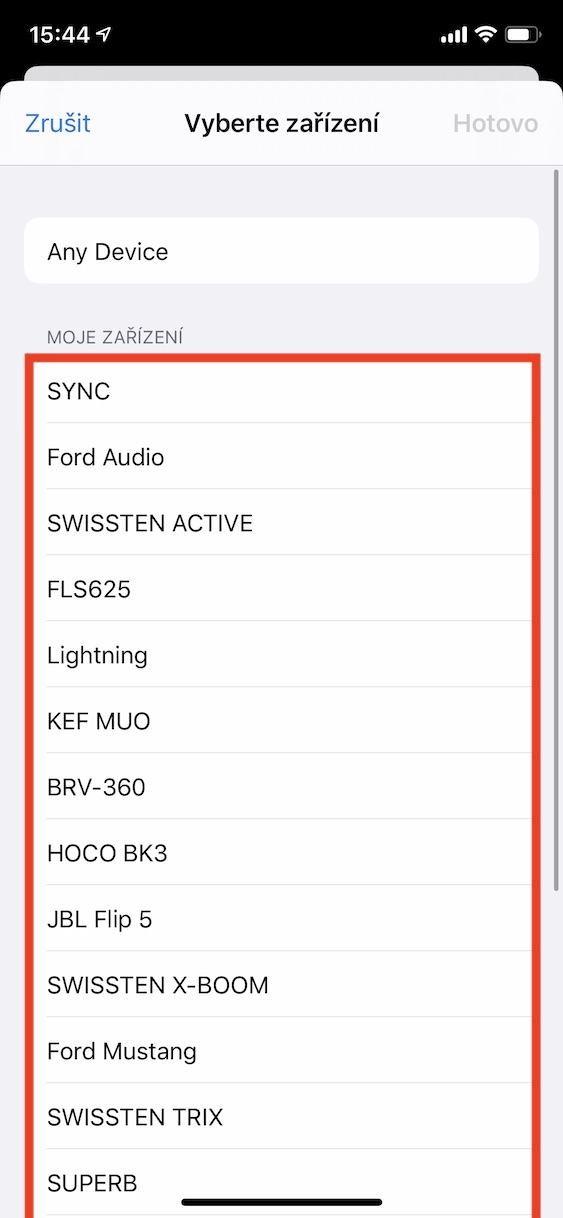
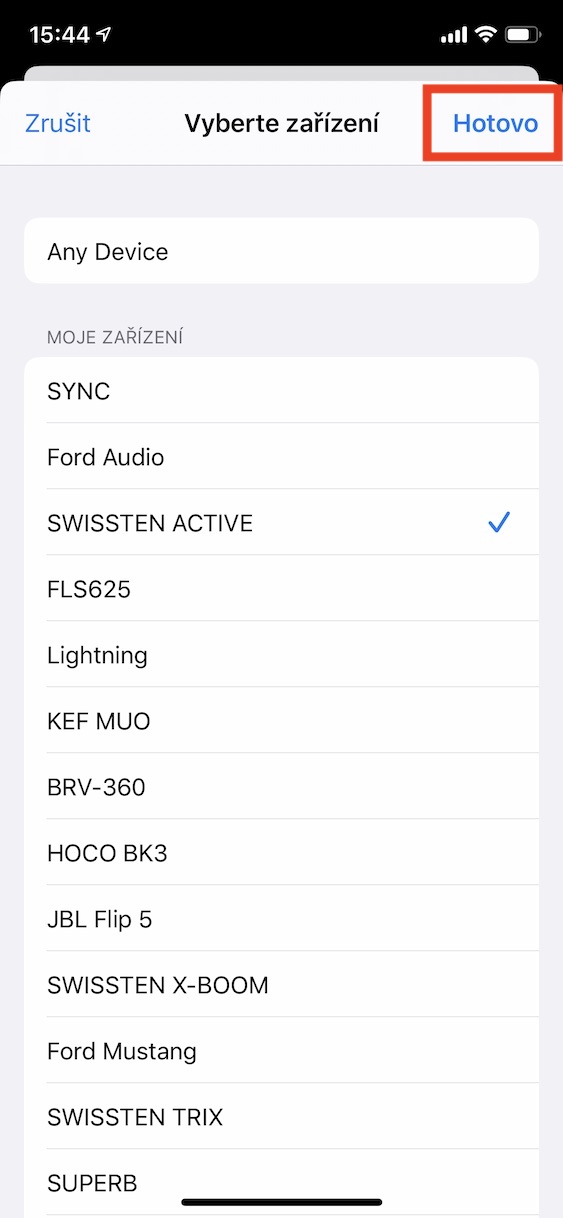
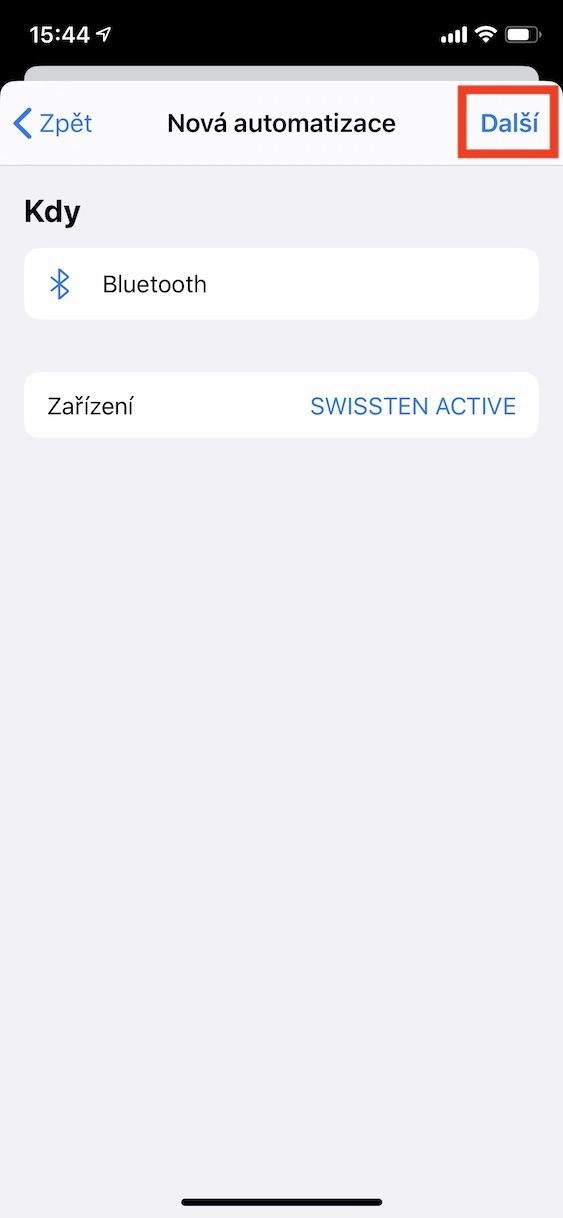
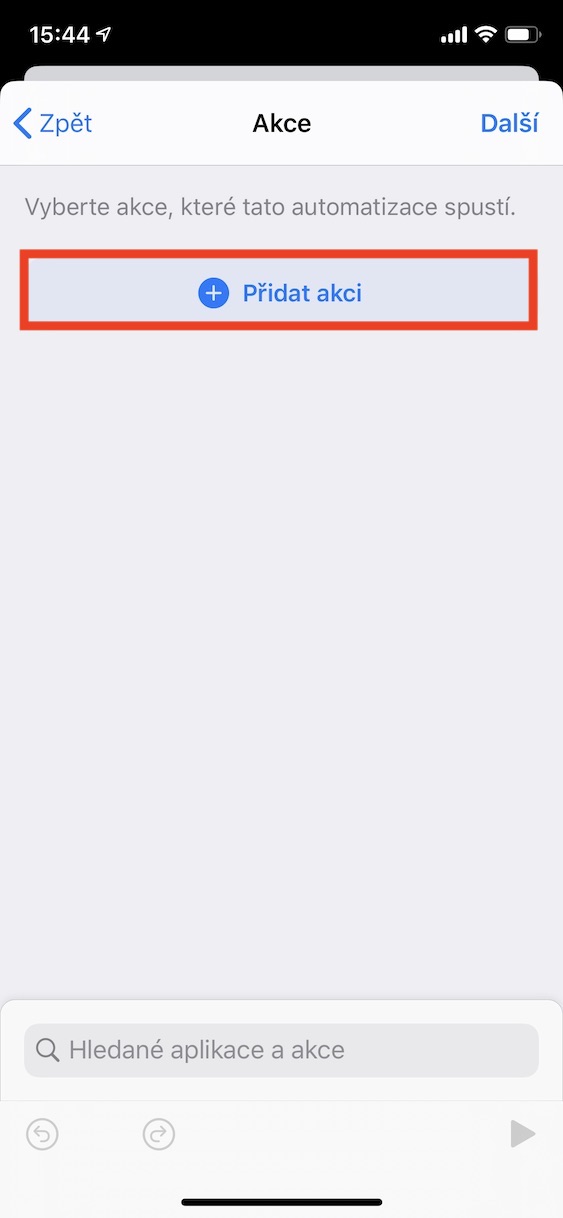
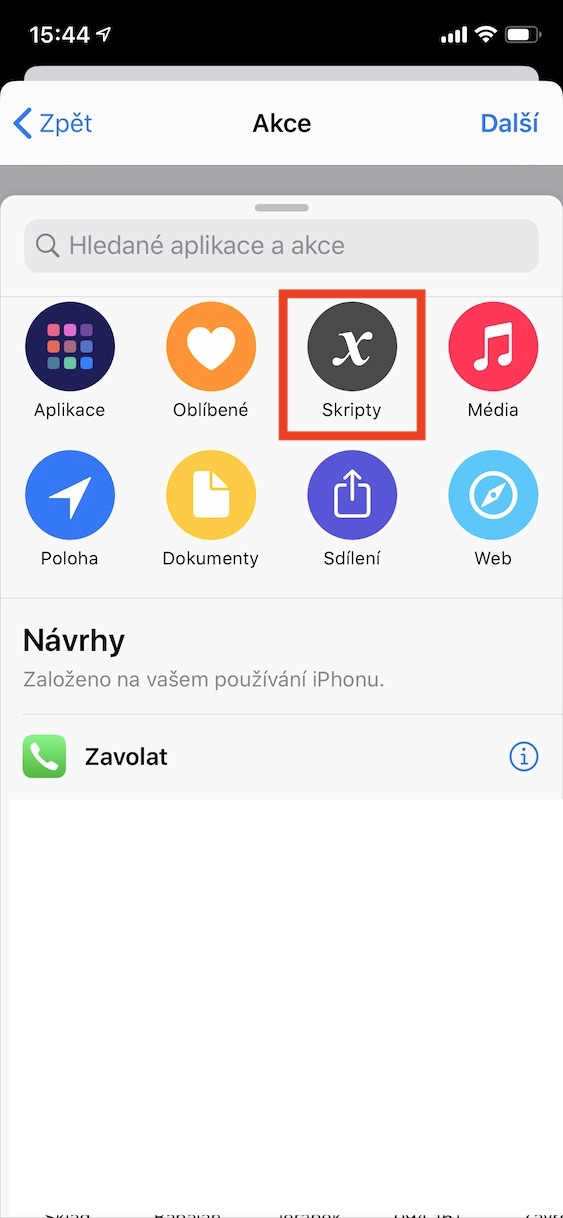
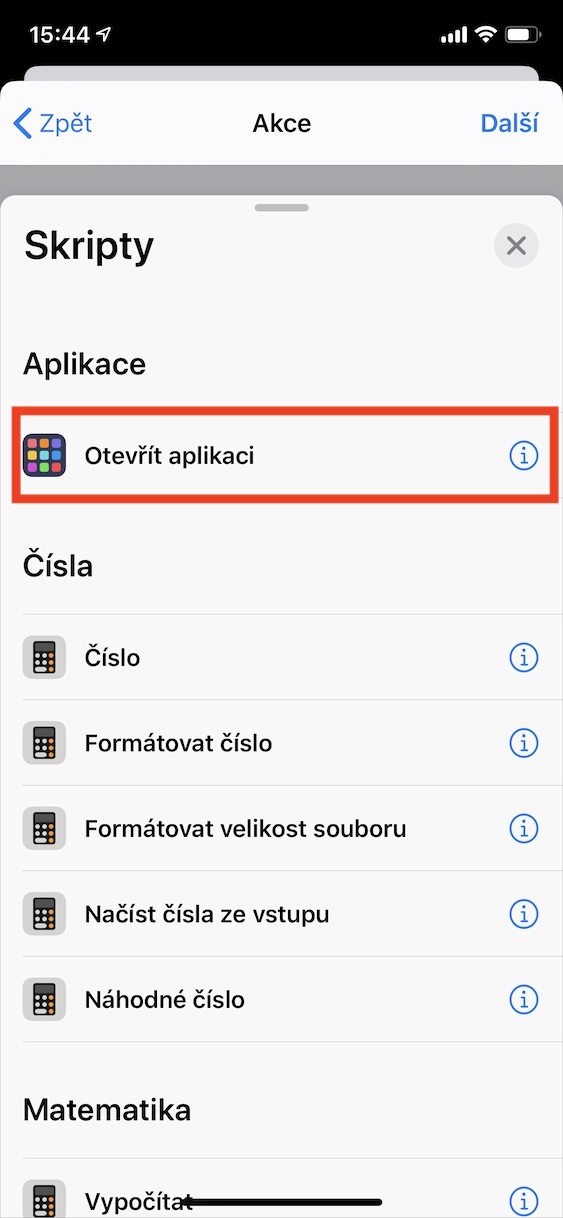
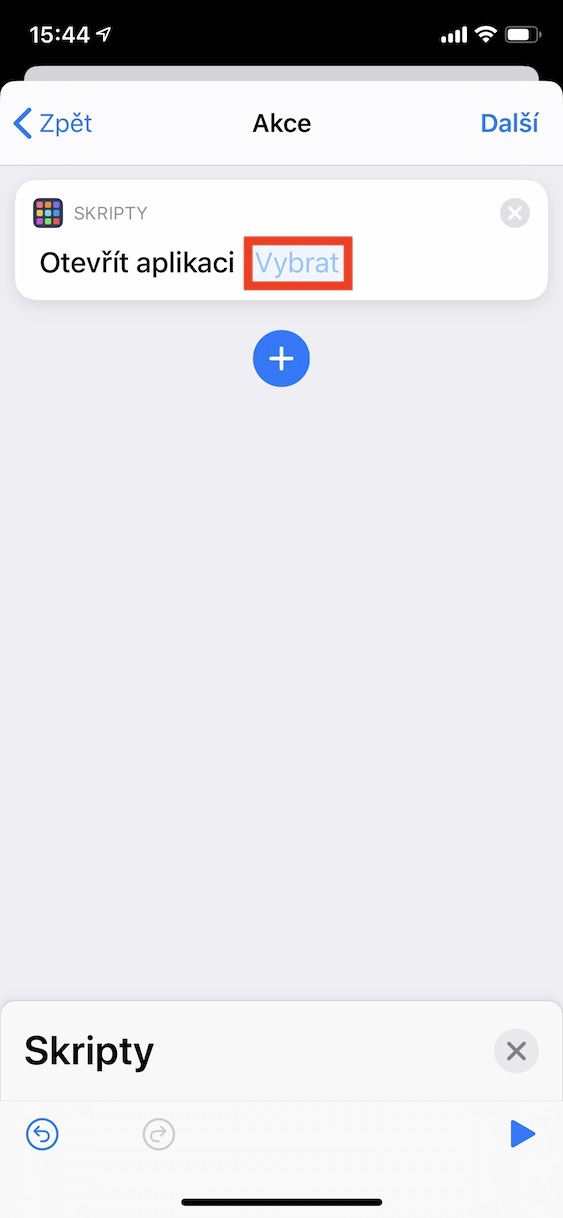
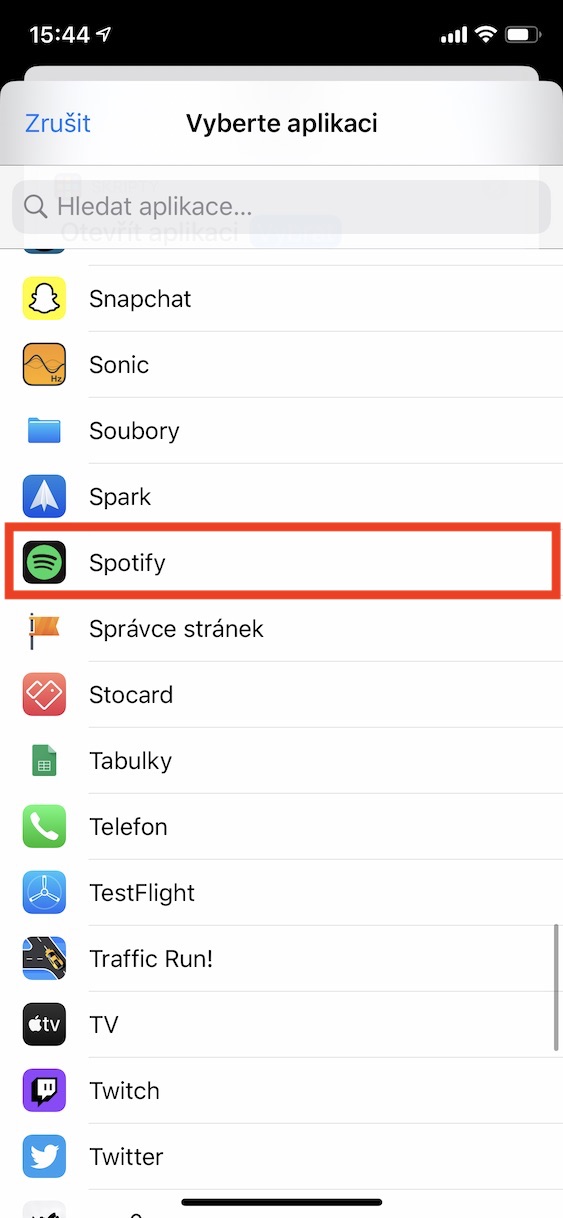
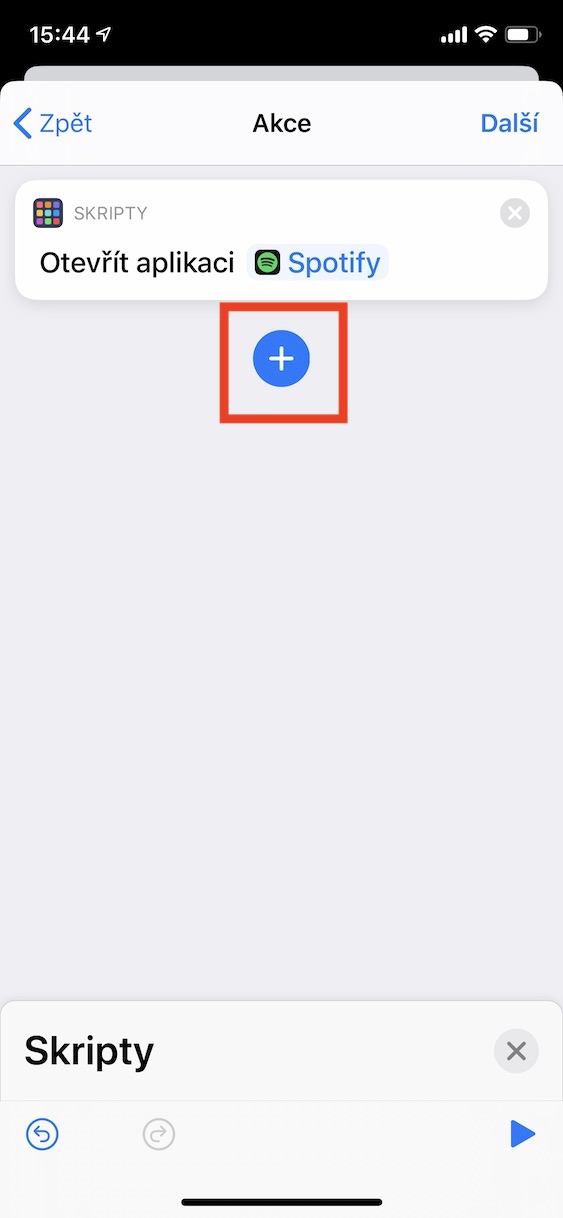
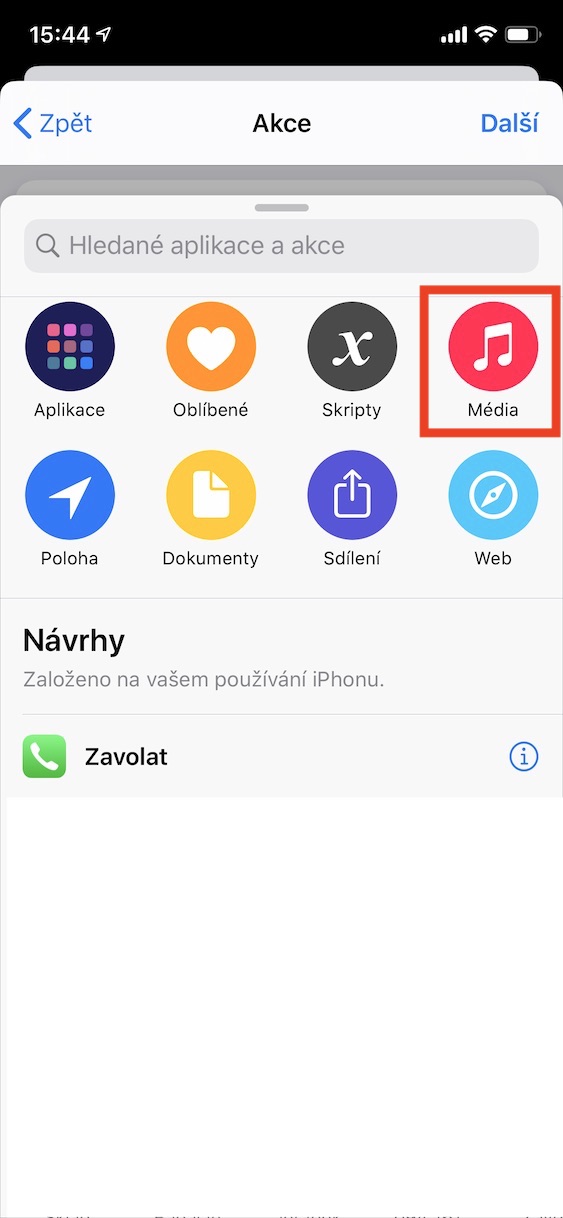
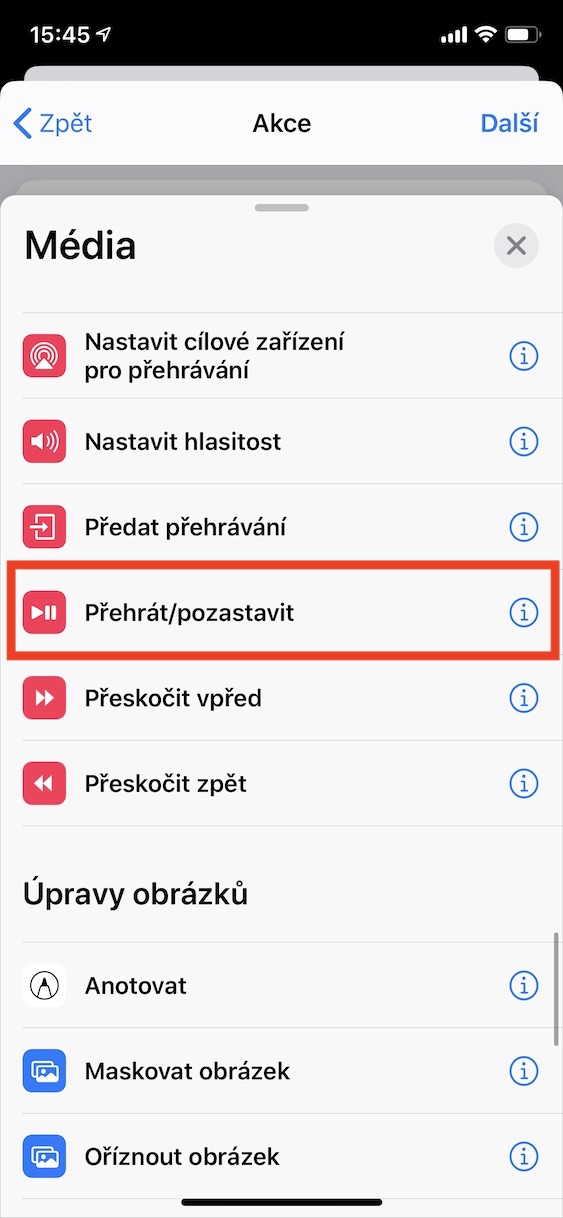
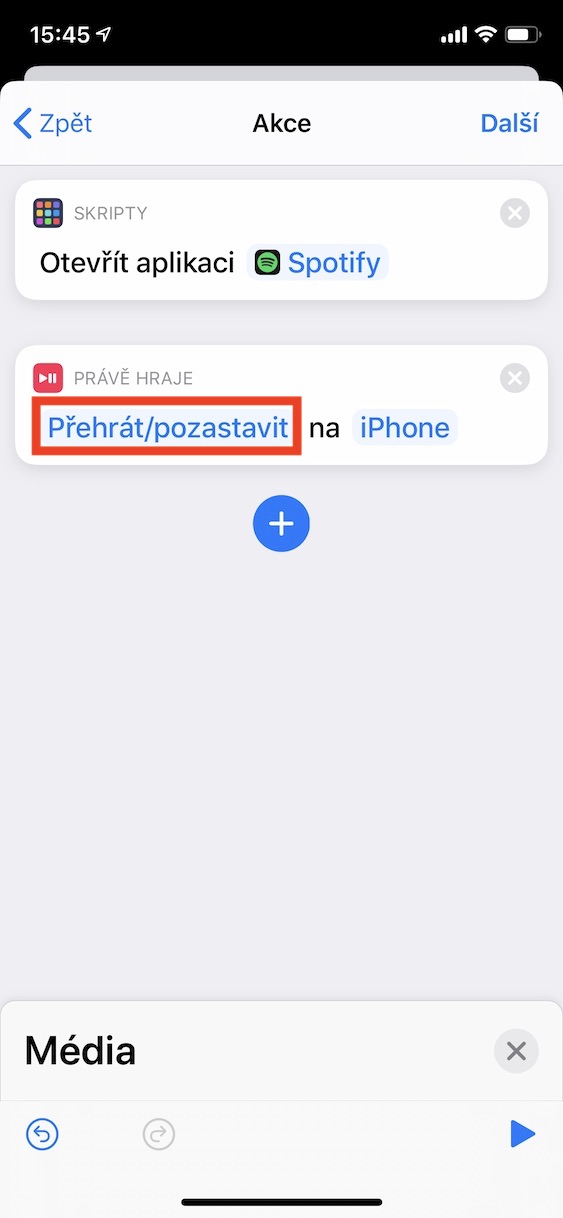
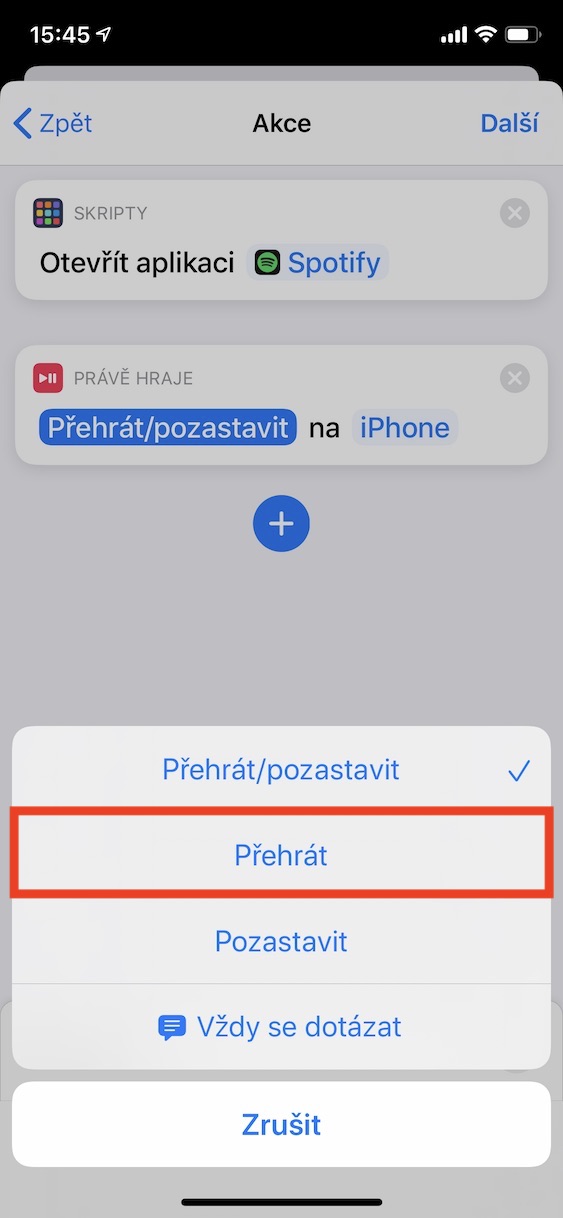
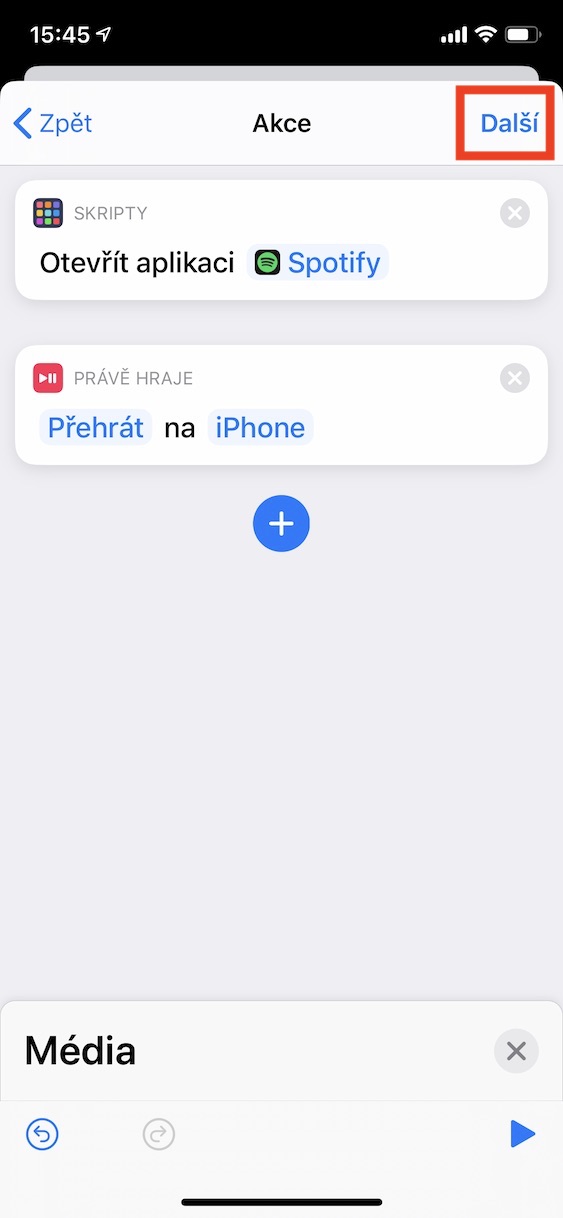
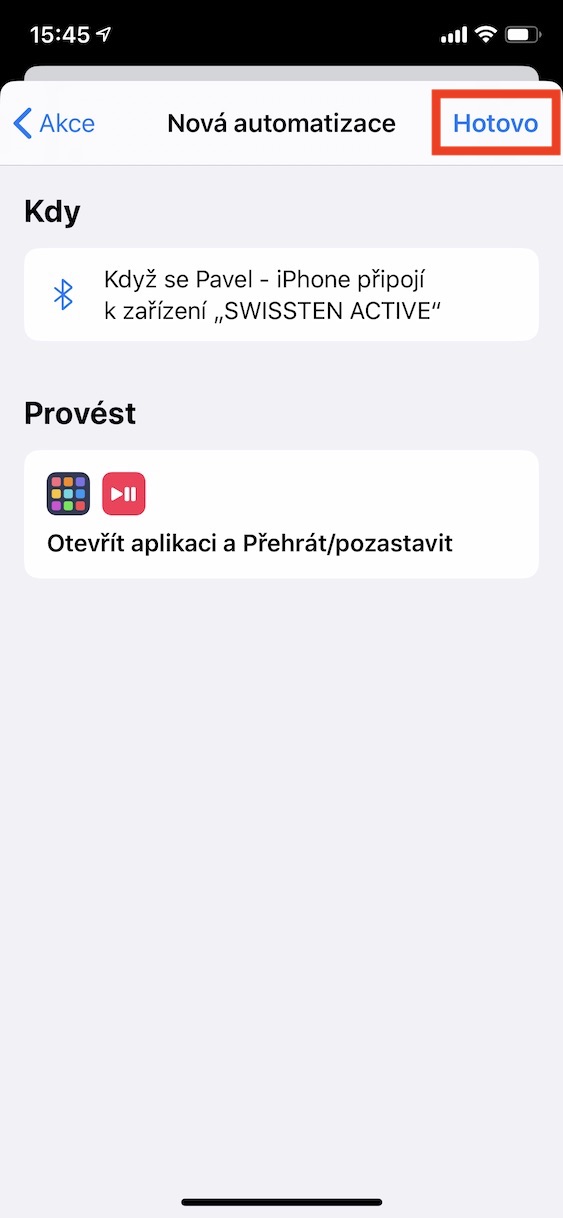
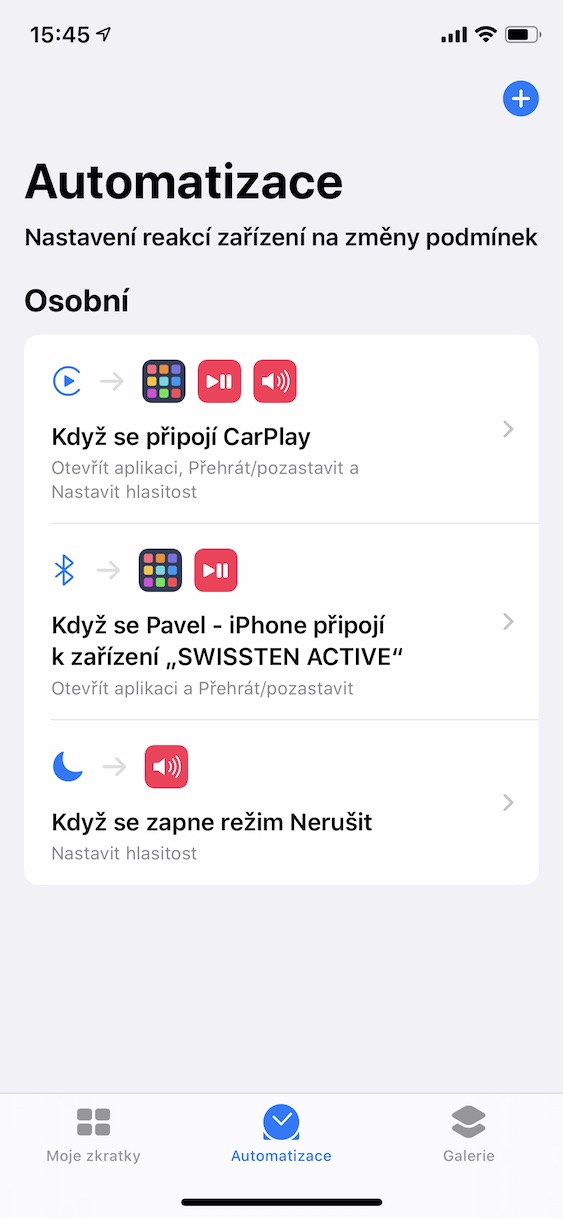
துரதிர்ஷ்டவசமாக, ஏன் என்று எனக்குத் தெரியவில்லை, ஆனால் அது எனக்கு வேலை செய்யவில்லை (BT Roidmi Music Blue C). இது இணைக்கிறது ஆனால் ஸ்பாட்டிஃபையும் ஆன் ஆகாது.
எனது தவறு, கடைசிப் பத்தியை நான் படிக்கவில்லை.